电脑时间改不了,小编教你电脑无法修改系统时间如何解决
- 分类:Win10 教程 回答于: 2018年05月21日 08:36:00
有时候,我们会发现电脑右下角的显示时间和日期都不正确,一般情况下我们可以对Win7系统进行时间修改的,但有用户在更改时却弹出提示信息“没有适当的权限,无法更改系统时间”这是怎么回事呢?下面,小编就来跟大家讲解电脑无法修改系统时间的解决方法。
更多win10系统教程,尽在小白系统官网。
电脑时间不但可以让用户准确的查看时间,还对软件的运行、工作等方面至关重要,有时我们看电脑时间不准确想要修改,确发现改不了系统时间。遇到该问题的朋友不要惊慌,那么如何解决电脑无法修改系统时间?下面,小编就来跟大家分享电脑无法修改系统时间的解决方法。
电脑无法修改系统时间如何解决
按“WIN+R”组合键,打开“运行”对话框,输入“gpedit.msc”命令,单击“确定”按钮。
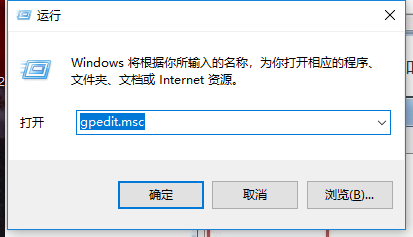
无法修改时间图-1
打开“组策略编辑器”窗口,依次找到(计算机配置—Windows配置—安全设置—本地策略---用户权利指派)目录.在右侧窗口中双击“更改系统时间”选项
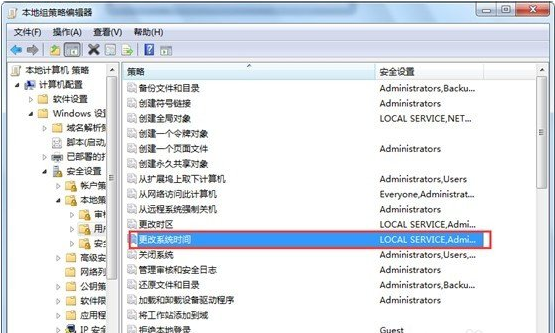
系统时间图-2
在打开的对话框中单击“添加用户或组”按钮

修改时间图-3
在弹出的对话框中将相应的账户添加进来即可,最好是先用Administrator身份进入。添加的相应账户可以是Admlnlnrator
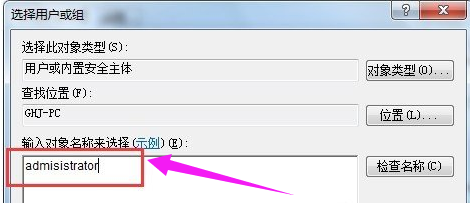
修改时间图-4
方法二:
右击“我的电脑”图标,在弹出的快捷菜单中选择“管理”命令,弹出“计算机管理”对话框.展开(服务和应用程序-服务)目录.如图所示。然后在右侧窗口中找到Windows time服务并启动即可

系统时间图-5
方法三:
按“win+r”组合键,打开“运行”对话框,输入“regedit”命令.依次展开(HKEY-LOCEAL-MACHINE\SOFTWARE\MICROSOFT\WINDOWS\CURRENT VERSION\EXPLORER\CONTROLPANEL\NAMESPACE\DATE-TIME)在右侧窗口中右击 “module”选项,在弹出的快捷菜单中选择”修改”命令

系统时间图-6
打开“编辑字符串”对话框.其“数值数据”的值为“%SYSTEROOT%SYSTEM32\TEMEDATE.CPL”就是原系统时间日期程序的动态库。从其他电脑中复制该文件,路径为c:\windows\syste32\timedate.cpl然后将本机的cpl文件替换掉即可。
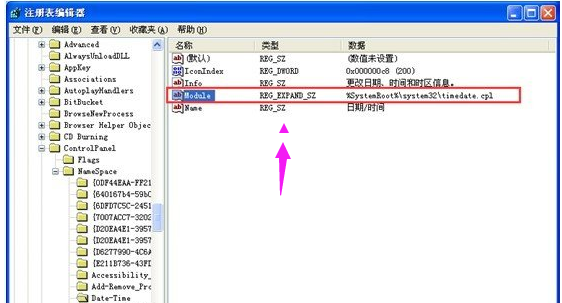
系统时间图-7
以上就是电脑无法修改系统时间的解决方法。
 有用
87
有用
87


 小白系统
小白系统


 1000
1000 1000
1000 1000
1000 1000
1000 1000
1000 1000
1000 1000
1000 1000
1000 1000
1000 1000
1000猜您喜欢
- 360系统重装Win10教程2023/12/22
- Win10安装Win8:简单教程分享..2024/04/08
- 如何重装电脑系统win102023/03/14
- 360系统重装大师win10教程2022/06/05
- win10怎么打开虚拟机,小编教你开启win..2017/12/14
- win10iso文件怎么打开2022/05/21
相关推荐
- 教你win10兼容性设置方法2021/07/26
- win10电脑黑屏却开着机怎么恢复..2022/07/17
- 如何关闭Win10老是提醒更新Win11..2023/11/07
- Win10一键重装系统:轻松解决电脑问题..2024/04/06
- 手把手教你win10 怎么打开windows更新..2018/11/15
- win10升级系统怎么操作2023/05/03




















 关注微信公众号
关注微信公众号





